Kuidas panna parool Androidi rakendusele

- 1019
- 219
- Mrs. Willis Schoen
Android -telefonide ja tahvelarvutite omanike üks sagedasi küsimusi on see, kuidas rakendusele parool panna, eriti WhatsApp, Viber, VK ja teised.
Hoolimata asjaolust, et Android võimaldab teil kehtestada piiranguid rakenduste seadetele ja installimisele juurdepääsule, samuti süsteemi enda jaoks ehitatud tööriistad parooli installimiseks rakendusele siia. Seetõttu peate rakenduste käivitamise eest (samuti teatiste vaatamise eest) kaitsmiseks kasutama kolmandat osapoolt kommunaalteenuseid, mis on ülevaates veelgi. Cm. Samuti: kuidas installida parooli Androidile (seadme avamine), Androidi vanemate juhtimine. Prophatimine: sedalaadi rakendusi võib põhjustada tõrge „kõrvalhoonete”, kui teiste rakenduste lubade taotlemisel arvestage seda (lisateavet: üksikasjad: Tutvustamise diskont android 6 ja 7).
Androidi rakenduse parooli seadistamine rakenduses
Minu arvates on Applack parim saadaolevatest tasuta rakendustest paroolidega muude rakenduste blokeerimiseks (märgin ainult, et mingil põhjusel on mängitud rakenduse nimi, turg aeg -ajalt - kas Smart Applock, siis lihtsalt AppleCock , ja nüüd - Applacki FinterPrint, see võib olla probleem, võttes arvesse tõsiasja, et on ka samu, kuid muid rakendusi).
Eeliste hulgas on lai funktsioonide komplekt (mitte ainult rakenduse parool), liidese vene keel ja suure hulga lubade nõude puudumine (on vaja anda ainult need, mis on tõesti vajalikud Kasutage konkreetseid funktsioone Applock).
Rakenduse kasutamine ei tohiks põhjustada raskusi isegi Androidi seadme algaja omanikuga:
- Applicki esimesel turuletoomisel on vaja luua PIN -kood, mida kasutatakse rakenduses tehtud sätete juurde pääsemiseks (blokeerimiseks ja muuks).

- Vahetult pärast PIN -koodi sisendit ja kinnitust avatakse Applicki vahekaart Applix, kus nuppu Pluss vajutades saate märkida kõik need rakendused, mis tuleb blokeerida ilma võimaluseta alustada autsaiderite poolt (blokeerimisel „Seaded” ja „Installimisprogrammirakendused” ja installimisprogrammi pakett ”ei pääse keegi rakenduste seadetele ja installimisele Play Market või APK -failist).
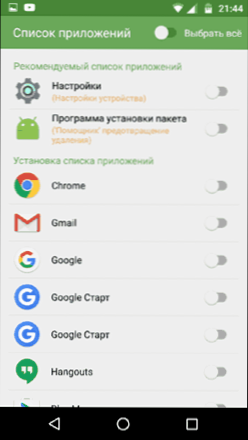
- Pärast seda, kui olete rakendusi esmakordselt märganud ja vajutanud „Plus” (lisage kaitstud loendisse), on vaja määrata luba andmetele juurdepääsu saamiseks - klõpsake nuppu „Rakenda” ja seejärel lülitage AppleCocki eraldusvõime sisse lülitage.
- Selle tulemusel näete blokeeritud loendisse lisatud rakendusi - nüüd peate nende käivitamiseks sisestama PIN -koodi.
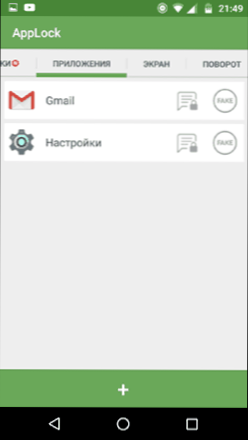
- Kaks rakenduste kõrval asuvat ikooni võimaldavad teil blokeerida nende rakenduste teatisi või kuvada, selle asemel, et blokeerida võltsitud teade vea (kui hoiate tõrketeate nuppu „Rakenda”, siis ilmub PIN -kood ja rakendus käivitub ).
- Rakenduste jaoks tekstiparooli (nagu ka graafika), mitte PIN -koodi kasutamiseks minge vahekaardile Seaded Applis, seejärel "Kaitsesätete sätted" valige blokeerimise meetod ja määrake soovitud tüüp parooli tüüp. Suvaline tekstiparool on tähistatud kui "parool (kombinatsioon)".
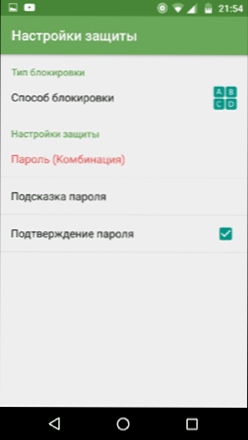
Täiendavate rakenduste sätted hõlmavad järgmist:
- Rakenduse rakenduse nimekirjast peitmine.
- Eemaldamiskaitse
- Mitmepaarrežiim (eraldi parool iga rakenduse jaoks).
- Ühenduste kaitse (saate parooli panna kõnedele, ühenduse mobiili- või WiFi-võrkudega).
- Blokeerimisprofiilid (üksikute profiilide loomine, milles igas erinevad rakendused on blokeeritud nende vahel mugava vahetamisega).
- Kahel eraldi vahekaardil "ekraan" ja "keera" saate lisada rakendusi, mille jaoks ekraan välja lülitatakse, ja selle pööre blokeeritakse. Seda tehakse samamoodi nagu rakenduse parooli installimisel.
Ja see pole täielik loetelu saadaolevatest funktsioonidest. Üldiselt - suurepärane, lihtne ja korralikult töötav rakendus. Puudustest - mõnikord mitte päris õige vene keele tõlge liidese elementide. Värskendus: alates kirjutamishetkest on funktsioonid näiliselt eemaldanud parooli foto ja avada sõrmejälg.
Play Marketis saate tasuta alla laadida
CM -kappide andmekaitse
CM Locker on veel üks populaarne ja täiesti tasuta rakendus, mis võimaldab teil panna parooli Androidi rakendusele ja mitte ainult.
CM Lockeri jaotises "Ekraani ja rakenduste blokeerimine" saate seadistada graafilise või digitaalse parooli, mis installitakse rakenduste käivitamiseks.
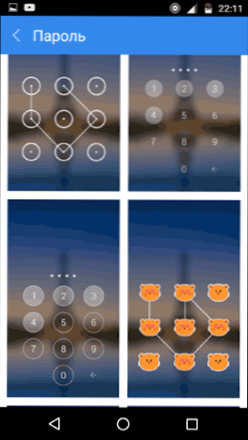
Jaotis "Valige Clocking Objects" võimaldab teil seadistada konkreetseid rakendusi, mis blokeeritakse.
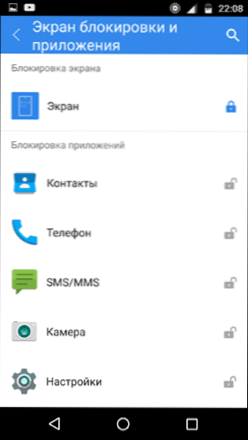
Huvitav funktsioon - "Ründaja foto". Kui see funktsioon on sisse lülitatud, pärast ebaõigete katsete arvu sisestamist, mis sellele siseneb, pildistatakse ja tema foto saadetakse teile e-posti teel (ja salvestatakse seadmesse).
CM Lockeril on ka lisafunktsioonid, näiteks teatised, mis blokeerivad või kaitsevad telefoni või tahvelarvuti vastu.
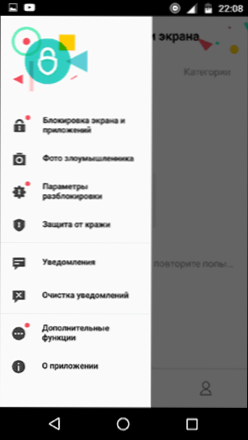
Lisaks eelmisele vaadeldavale versioonile on parooli lihtne installida rakendusele CM Lockerisse ja fotode saatmise funktsioon on suurepärane asi, mis võimaldab teil näha (ja omada tõendeid), kes näiteks soovisid lugeda Teie kirjavahetus VK, Skype'i, Viber või WhatsAppis.
Vaatamata kõigile eelnimetatutele ei meeldinud mulle CM -kapi versioon järgmistel põhjustel:
- Kohe taotletud tohutu arv vajalikke lubasid, mitte vajalikku, nagu Appockis (vajadus osa pole päris selge).
- Nõue "Fix" "Avastatud" ähvarduste "esimesel käivitamisel seadme ohutuseta ilma võimaluseta sellest sammust ilma jääda. Lisaks on osa nendest "ohtudest" sihikindlalt tehtud rakenduste ja Androidi sätted.
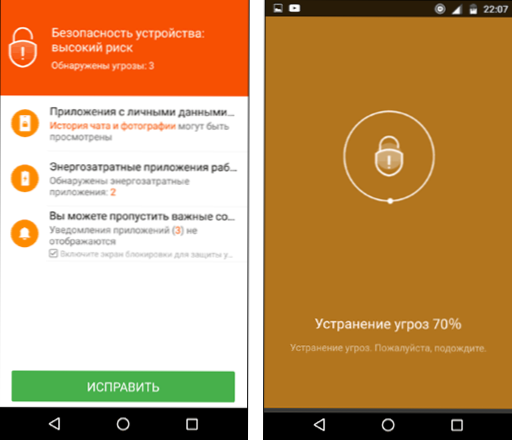
Ühel või teisel viisil on see utiliit üks kuulsamaid parooliga Androidi rakendusi ja sellel on suurepärased ülevaated.
Saate alla laadida CM Lockeri tasuta mänguturult
See pole kaugeltki täielik rahaloend Androidi seadmes rakenduste käivitamise piiramiseks, kuid antud valikud on võib -olla kõige funktsionaalsemad ja saavad oma ülesandega täielikult hakkama.
- « API-MS-WIN-CRT-RUNTIME-L1-1-0.DLL puudub arvutis - kuidas seda parandada?
- Viga 924 Play Marketis Androidil - kuidas seda parandada »

